Je suis un écrivain indépendant qui couvre la programmation et les logiciels.
Je suis étudiant en informatique et je m'intéresse à la programmation, aux logiciels et à la technologie
Comment renommer votre imprimante sous Windows
Added 2018-03-28
La même chose est vraie pour les imprimantes. Windows garde une trace de toutes les imprimantes que vous avez connectées à votre PC, qu’elles soient ou non sur votre réseau actuel. Si vous avez deux imprimantes portant des noms similaires, vous pouvez les renommer afin qu’elles soient plus faciles à suivre.
Comment renommer votre imprimante dans Windows 10

- Ouvrez le Réglages app. le Touche Windows + I raccourci fera ceci instantanément.
- Entrer le Dispositifs catégorie et sélectionnez le Imprimantes et scanners onglet à gauche.
- Sur l’écran résultant, sélectionnez Propriétés de l'imprimante .
- Vous verrez un nouveau dialogue avec toutes sortes d’options pour votre imprimante. Sur le Général onglet, modifiez le nom en regard de l'icône de l'imprimante.
- Pendant que vous êtes ici, vous pouvez également ajouter un Emplacement et Commentaire si cela vous aide à mieux distinguer les imprimantes.
Comment renommer votre imprimante sous Windows 7 ou 8.1
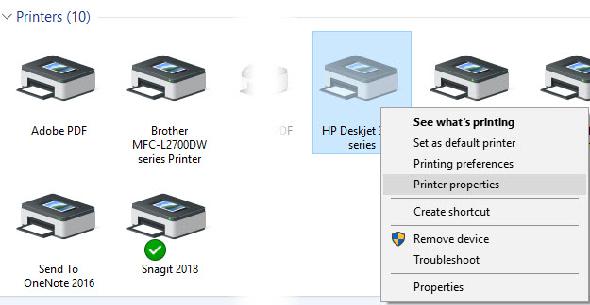
- Ouvrez le Panneau de contrôle en le recherchant dans le menu Démarrer.
- En haut à droite, change Vu par à Petites icônes ou Grandes icônes si on dit actuellement Catégorie .
- Sélectionnez le Appareils et imprimantes entrée.
- Faites défiler jusqu'au Imprimantes en-tête et recherchez l’imprimante que vous souhaitez renommer. Faites un clic droit dessus et choisissez Propriétés de l'imprimante .
- La même boîte de dialogue que ci-dessus s'affichera, vous permettant de modifier le nom, l'emplacement et les commentaires de l'imprimante.




